Энциклопедия 3ds max 6
Свиток General (Общие параметры) кривой типа NURBS
Рис. 13.108. Свиток General (Общие параметры) кривой типа NURBS
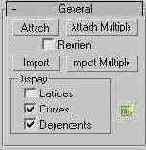
Attach (Присоединить) - кнопка, позволяющая присоединить к данной кривой другую NURBS-кривую или сплайн, при этом присоединяемый сплайн преобразуется в NURBS-кривую. Установка флажка Reorient (Изменить ориентацию) приводит ориентацию присоединяемого объекта в соответствие с родительской кривой; Import (Импортировать) - кнопка, обеспечивающая импорт NURBS-кривой без модификации, с сохранением всей предыстории создания и базовых параметров; Attach Multiple (Присоединить несколько), Import Multiple (Импортировать несколько) - кнопки, вызывающие появление окна диалога, аналогичного окну Select Objects (Выделение объектов), с целью выделения объектов для присоединения или импорта.
В разделе Display (Показывать) располагаются флажки:
Lattice (Решетку) - включает показ решетки деформации NURBS-кривой в виде пунктирных линий желтого цвета; Curves (Кривые) - включает показ самих NURBS-кривых; Dependents (Зависимые объекты) - включает показ объектов, зависимых от исходной NURBS-кривой. Такие объекты изображаются зеленым цветом.
Плавающая палитра NURBS с инструментами создания NURBS- кривых и поверхностей
Рис. 13.109. Плавающая палитра NURBS с инструментами создания NURBS- кривых и поверхностей

Свиток Curve Approximation
Свиток Curve Approximation (Аппроксимация кривой), показанный на рис. 13.110, содержит единственный раздел Interpolation (Интерполяция), включающий следующие параметры:
Свиток Curve Approximation (Аппроксимация кривой) кривой типа NURBS
Рис. 13.110. Свиток Curve Approximation (Аппроксимация кривой) кривой типа NURBS
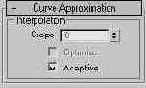
Steps (Шагов) - задает максимальное число линейных сегментов, аппроксимирующих криволинейные участки NURBS-кривых. Этот счетчик доступен только при сброшенном флажке Adaptive (Адаптивная); Optimize (Оптимизировать) - включает режим оптимизации при интерполяции кривой, обеспечивающий минимизацию числа сегментов. Флажок доступен только при сброшенном флажке Adaptive (Адаптивная); Adaptive (Адаптивная) - включает режим адаптивной интерполяции кривой, при котором число сегментов зависит от кривизны линии.
Свитки Create Points, Create Curves и Create Surfaces
Инструменты свитков Create Points (Создать точки), Create Curves (Создать кривые) и Create Surfaces (Создать поверхности) дублируют соответствующие инструменты плавающей палитры NURBS, описываемые далее в разделе «Плавающая палитра NURBS».
Свиток Point (Точка) точечной кривой типа NURBS
Рис. 13.111. Свиток Point (Точка) точечной кривой типа NURBS
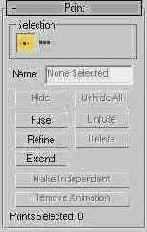
Свиток Point
В разделе Selection (Выделение) свитка располагаются две кнопки, с помощью которых задаются режимы выделения опорных точек: Single Point (Одна точка) и All Points (Все точки),
Вид кривых типа NURBS до (сверху) и после (снизу) совмещения двух вершин
Рис. 13.112. Вид кривых типа NURBS до (сверху) и после (снизу) совмещения двух вершин

Unfuse (Разделить) - отделяет друг от друга точки, совмещенные командой Fuse (Соединить). Выделите совмещенную вершину, обозначаемую квадратиком фиолетового цвета, и щелкните на данной кнопке. Вершины снова обретут зеленый цвет, после чего их можно будет преобразовывать отдельно друг от друга; Refine (Уточнить) - позволяет добавлять новые опорные точки в промежутках между имеющимися без изменения формы кривой в целом. Щелкните на кнопке, затем переместите курсор в любое из окон проекций. Он примет вид курсора режима уточнения, как показано на рис. 13.113. Укажите курсором нужное место кривой, которая при этом окрашивается в синий цвет, и щелкните кнопкой мыши для создания новой точки. Продолжайте создание новых точек. Для завершения режима уточнения щелкните правой кнопкой мыши;
Вид курсора в режиме добавления новых опорных точек кривой типа NURBS
Рис. 13.113. Вид курсора в режиме добавления новых опорных точек кривой типа NURBS

Delete (Удалить) - удаляет выделенные опорные точки; Extend (Продолжить) - позволяет наращивать кривую от любого из концов до новой опорной точки. Щелкните на кнопке, затем переместите курсор в любое из окон проекций. Он примет вид курсора режима продолжения. Установите курсор на кривую, которая приобретает синий цвет. Вокруг того конца кривой, ближе к которому установлен курсор, появится синий квадрат, как показано на рис. 13.114, сверху. Щелкните кнопкой мыши и, удерживая ее, перетаскивайте курсор. В нужной точке отпустите кнопку мыши для создания новой концевой вершины (рис. 13.114, снизу). Для завершения режима продолжения щелкните правой кнопкой мыши;
Вид кривой типа NURBS до (сверху) и после (снизу) ее продолжения до новой концевой вершины
Рис. 13.114. Вид кривой типа NURBS до (сверху) и после (снизу) ее продолжения до новой концевой вершины

Make Independent (Сделать независимой) - превращает выделенную зависимую точку в независимую, Например, точка, построенная как результат пересечения двух кривых или кривой и поверхности, является зависимой и автоматически перемещается при перемещении любого из пересекающихся объектов. После превращения в независимую такая точка сохраняет свое пространственное положение, но более не принадлежит ни одной из кривых, ни поверхности. Независимая точка обозначается треугольником; Remove Animation (Удалить анимацию) - удаляет анимацию опорных точек.
Свиток Soft Selection
Свиток Soft Selection (Плавное выделение) содержит те же параметры, что и аналогичный свиток, используемый при редактировании полигональных сеток. Дополнительно имеются всего два флажка:
Affect Neighbors (Влиять на соседей) - установка этого флажка заставляет преобразование одной опорной точки распространяться на все другие точки в пределах области воздействия, даже если они располагаются на других кривых или поверхностях типа NURBS; Same Type Only (Только того же типа) - установка этого флажка распространяет влияние преобразования опорной точки только на точки такого же типа.Свиток CV параметров NURBS- кривой типа CV
Рис. 13.115. Свиток CV параметров NURBS- кривой типа CV

Выделите одну или несколько управляющих вершин, используя любые известные способы выделения объектов. Выделенные вершины окрашиваются в красный цвет, после чего к ним можно применять преобразование перемещения в целях корректировки формы кривой. К набору из нескольких управляющих вершин с той же целью можно применять преобразования поворота и масштаба. Используя счетчик Weight (Вес), можно назначить каждой вершине весовой коэффициент, определяющий степень ее влияния на форму кривой. При этом значение имеет только относительная величина коэффициента в сравнении с весами других вершин. Чем выше вес вершины, тем ближе к ней будет проходить NURBS-кривая. Чем ниже вес, тем меньшее влияние будет оказывать эта вершина на ход кривой.
Флажок Display Lattice (Показывать решетку) управляет отображением решетки деформации кривой. Остальные параметры свитка CV не отличаются от аналогичных параметров свитка Point (Точка).
Свиток Soft Selection (Плавное выделение) CV-кривых полностью аналогичен тому, какой используется для работы с точечными NURBS-кривыми.
Свиток Curve Common (Кривая в целом) кривой типа NURBS
Рис. 13.116. Свиток Curve Common (Кривая в целом) кривой типа NURBS

В дополнение к ранее рассмотренным свиток Curve Common (Кривая в целом) содержит следующие инструменты:
Hide By Name (Скрыть по имени), Unhide By Name (Сделать видимыми по имени) - позволяют выборочно скрыть или восстановить видимость кривых, выбирая их по именам в появляющемся окне диалога Select Sub-Objects (Выделить подобъекты); Make Fit (Аппроксимировать) - производит аппроксимацию выделенной кривой. После аппроксимации кривая имеет гораздо больше вершин и может обеспечить более высокую детальность формы. Эта команда вызывает появление окна диалога Make Point Curve (Создание точечной кривой), в котором можно указать количество контрольных точек на аппроксимированной кривой; Reverse (Обратить) - изменяет порядок следования контрольных точек или управляющих вершин кривой на обратный. При выделении кривой на одном из ее концов появляется зеленый квадратик, обозначающий первую вершину. Обращение порядка следования вершин бывает необходимо, когда на базе NURBS-кривой создается поверхность. Две кривые, формирующие края создаваемой поверхности, должны иметь первые вершины с одной и той же стороны, иначе поверхность будет перекручена; Detach (Отделить) - позволяет отделить выделенную кривую, превратив ее в самостоятельный объект. Установка флажка Сору (Копия) обеспечивает отделение не самой выделенной кривой, а ее копии; Break (Разбить) - разбивает выделенную кривую на две отдельные кривые в указанной точке; Join (Присоединить) - позволяет соединить концевую вершину одной кривой с концевой вершиной другой кривой. Щелкните на одной концевой вершине и перетащите курсор к другой, после чего кривые будут соединены.Щелчок на кнопке Convert Curve (Преобразовать кривую) позволяет выполнять преобразование точечных кривых в CV-кривые и наоборот, вызывая для этого одноименное окно диалога (рис. 13.117).
Окно диалога Convert Curve (Преобразовать кривую)
Рис. 13.117. Окно диалога Convert Curve (Преобразовать кривую)
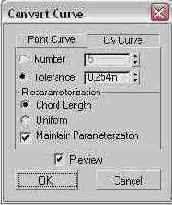
Чтобы задать тип преобразованной кривой, щелкните на одной из двух кнопок в верхней части окна: Point Curve (Точечная кривая) или CV Curve (CV-кривая). Установите переключатель в одно из двух положений:
Number (Число) - дает возможность задать число точек или управляющих вершин в счетчике справа от переключателя; Tolerance (Отклонение) - дает возможность задать максимальную величину отклонения преобразованной кривой от исходной.Установите переключатель Reparameterization (Перепараметризация) в одно из следующих положений:
Chord Length (Длина хорды) - выбирается алгоритм обновления параметризации, при использовании которого точки или управляющие вершины размещаются на расстояниях, пропорциональных корню квадратному из длины сегментов кривой; Uniform (Равномерно) - точки или управляющие вершины размещаются вдоль кривой равномерно.Установка флажка Maintain Parameterization (Выполнять параметризацию) обеспечивает автоматическое обновление параметризации кривой при ее редактировании, а флажка Preview (Просмотр) - предварительный просмотр обновленной кривой в окнах проекций.
Для выполнения параметризации после настройки параметров щелкните на кнопке ОК.
Назначение и использование счетчика Material ID (Идентификатор материала) и кнопки Select by ID (Выделить по идентификатору) не отличается от аналогичных инструментов правки сплайнов Безье.
Свитки CV Curve и Point Curve
Инструменты, предназначенные для правки кривых определенного типа - точечных или с управляющими вершинами, для независимых точечных кривых располагаются в свитке Point Curve (Точечная кривая), а для кривых типа CV - в свитке CV Curve (CV-кривая), показанном на рис. 13.118. Эти свитки появляются на командной панели только после того, как кривая будет выделена в окнах проекций. Выделенная кривая изображается красным цветом.
Свиток CV Curve (CV-кривая)
Рис. 13.118. Свиток CV Curve (CV-кривая)

В свитке Point Curve (Точечная кривая) имеется всего один элемент - кнопка Close (Замкнуть), щелчок на которой соединяет первую точку кривой с последней путем построения переходной кривой. Исходная кривая становится замкнутой. Аналогичный инструмент имеется и в свитке CV Curve (CV-кривая).
Используйте для редактирования CV-кривых следующие инструменты:
Degree (Мера влияния) - определяет степень влияния всех управляющих вершин решетки на форму кривой типа CV. Чем выше значение параметра Degree (Мера влияния), тем в меньшей мере управляющие вершины влияют на кривую. Этот параметр может принимать значения 2, 3 или 4; Automatic Reparam. (Автоматическая перепараметризация) - переключатель, обеспечивающий автоматическое обновление параметризации кривой при ее редактировании. Позиции переключателя аналогичны тем, которые были рассмотрены выше применительно к окну диалога Convert Curve (Преобразовать кривую); Rebuild (Перестроить) - вызывает окно диалога Rebuild CV Curve (Перестроить CV-кривую), содержащее параметры Number (Число), Tolerance (Отклонение) и Preview (Просмотр), аналогичные соответствующим параметрам рассмотренного выше окна диалога Convert Curve (Преобразовать кривую); Reparam. (Перепараметризовать) - данная кнопка, доступная только при установке переключателя Automatic Reparam. (Автоматическая перепараметризация) в положение None (Отсутствует), вызывает окно диалога Reparameterize (Перепараметризация), содержащее параметры Chord Length (Длина хорды), Uniform (Равномерно) и Maintain Parameterization (Выполнять параметризацию), аналогичные соответствующим параметрам рассмотренного выше окна диалога Convert Curve (Преобразовать кривую).Свиток General (Общие параметры) поверхности типа NURBS
Рис. 13.119. Свиток General (Общие параметры) поверхности типа NURBS

Помимо этого, в разделе Display (Показывать) добавлены флажки:
Surfaces (Поверхности) - включает режим отображения NURBS-поверхностей; Surface Trims (Обрезку поверхности) - включает режим отображения поверхностей с учетом обрезки. Если флажок сброшен, демонстрируется вся поверхность, включая обрезанные части; Transform Degrade (Деградация качества) - разрешает ухудшение качества показа поверхностей в окнах проекций в тонированном режиме с целью ускорения прорисовки окон.Переключатель Surface Display (Отображение поверхности) позволяет выбрать один из двух вариантов отображения NURBS-поверхности в окнах проекций:
Tesselated Mesh (Сетка с разбиением) - NURBS-поверхность в окнах проекций отображается в тонированном режиме в виде стандартной сетки с треугольными ячейками, а в каркасном режиме - либо в виде изолиний, либо в виде каркаса сетки, в зависимости от установки параметров в свитке Display Line Parameters (Параметры отображения линий), описываемом ниже; Shaded Lattice (Тонированная решетка) - NURBS-поверхность в окнах проекций отображается в тонированном режиме в виде оболочки, «натянутой» на решетку деформации из управляющих вершин, а в каркасном режиме - в виде решетки деформации.Сброс флажка Relational Stack (Относительный стек) ведет к тому, что перед применением модификаторов к NURBS-поверхности она будет преобразовываться в независимый объект.
Свиток Display Line Parameters
Свиток Display Line Parameters (Параметры отображения линий), показанный на рис. 13.120, позволяет выбрать режим отображения NURBS-поверхностей в окнах проекций.
Свиток Display Line Parameters (Параметры отображения линий) поверхности типа NURBS
Рис. 13.120. Свиток Display Line Parameters (Параметры отображения линий) поверхности типа NURBS

Установите переключатель свитка в одно из трех положений:
Iso Only (Только изолинии) - NURBS-поверхности и в тонированном и в каркасном режиме изображаются в виде изолиний (линий контуров) по осям U и V локальных координат, условно направленным «вдоль» и «поперек» поверхности. Число изолиний задается в счетчиках U Lines (U-ли-ний), V Lines (V-линий); Iso and Mesh (Изолинии и сетка) - в каркасном режиме NURBS-поверхности изображаются в виде изолиний, а в тонированном - в виде тонированной полигональной сетки; Mesh Only (Только сетка) - в каркасном режиме NURBS-поверхности изображаются в виде полигональной сетки, а в тонированном - в виде тонированной полигональной сетки.Свиток Curve Approximation
Свиток Curve Approximation (Аппроксимация кривой) полностью соответствует аналогичному свитку, рассмотренному выше при обсуждении правки NURBS-кривых на уровне объектов.
Свиток Surface Approximation
Параметры свитка Surface Approximation (Аппроксимация поверхности), показанного на рис. 13.121, предназначены для разбиения NURBS-поверхностей на треугольные грани в целях визуализации и отображения в окнах проекций.
Свиток Surface Approximation (Аппроксимация поверхности) поверхности типа NURBS
Рис. 13.121. Свиток Surface Approximation (Аппроксимация поверхности) поверхности типа NURBS

Переключатель на два положения, Viewport (Окно проекции) и Renderer (Визуализатор), позволяет выбрать, будут установки остальных параметров свитка действовать при отображении NURBS-поверхностей в окнах или при их визуализации.
В дополнение к этому область действия параметров свитка управляется еще тремя кнопками:
Base Surface (Базовая поверхность) - установки параметров будут влиять на всю поверхность в целом; Surface Edge (Края поверхности) - нажмите эту кнопку, чтобы действие параметров аппроксимации распространялось на края поверхности, обозначенные кривыми обрезки. Чтобы разблокировать эту кнопку, следует щелкнуть на кнопке Lock (Блокировка); Displaced Surface (Смещенная поверхность) - нажмите эту кнопку, чтобы параметры аппроксимации распространялись на поверхность, формируемую в результате применения материала на основе карты смещения.Остальные параметры свитка Surface Approximation (Аппроксимация поверхности) аналогичны параметрам, рассмотренным выше в разделе, касающемся использования свитка Surface Properties (Свойства поверхности) в режиме редактирования стандартных сеток на уровне объектов. Добавлены только следующие параметры:
Parametric (Параметрическое) - установка этого переключателя обеспечивает выбор параметрического адаптивного метода разбиения поверхности на столько шагов, сколько указано в счетчиках U Steps (U-шагов) и V Steps (V-шагов); Merge (Присоединить) - задает расстояние между краями поверхностей, которые при визуализации будут изображаться как раздельные. Если при визуализации между частями поверхности, которые должны визуализироваться как единое целое (например, в месте стыка рукава с плечевой частью костюма), появляются щели, увеличьте значение в счетчике Merge (Присоединить), и щели исчезнут; Clear Surface Level (Очистить уровень поверхности) - щелчок на этой кнопке ведет к сбросу всех настроек аппроксимации, выполненных для отдельных подобъектов NURBS-no-верхности.Свитки Create Points, Create Curves и Create Surfaces
Свитки Create Points (Создать точки), Create Curves (Создать кривые) и Create Surfaces (Создать поверхности) содержат инструменты, дублирующие аналогичные инструменты плавающей палитры NURBS, которые будут рассмотрены далее.
Свитки Point (Точка) и CV (Управляющая вершина) поверхности типа NURBS
Рис. 13.122. Свитки Point (Точка) и CV (Управляющая вершина) поверхности типа NURBS

Четвертное меню с командами выбора подобъектов точечной поверхности типа NURBS
Рис. 13.123. Четвертное меню с командами выбора подобъектов точечной поверхности типа NURBS

В свитке Point (Точка) для поверхностей по сравнению с аналогичным свитком для кривых дополнительно появляются следующие инструменты:
в разделе Delete (Удаление) имеются три кнопки - Point (Точка), Raw (Строка) и Col. (Столбец), щелчок на каждой из которых удаляет, соответственно, одну выделенную опорную точку, строку или столбец точек, в которых располагается выделенная точка; в разделе Refine (Уточнение) имеется ряд кнопок: Curve (Кривая), Surf Row (Строка поверхности), Surf Col (Столбец поверхности) и Surf Row & Col (Строка и столбец поверхности), с помощью которых можно добавлять опорные точки в состав кривых на поверхности, а также добавить одним щелчком целую строку или целый столбец точек поверхности.В свитке CV для поверхностей по сравнению с аналогичным свитком для кривых дополнительно появляются:
три кнопки в разделе Constrained Motion (Ограничение перемещений): U, V и Normal (Нормаль), ограничивающие перемещение управляющих вершин только направлением вдоль оси U, вдоль оси V или вдоль нормали к поверхности соответственно; три кнопки в разделах Delete (Удаление), Refine (Уточнение) и Insert (Вставка): Row (Строка), Col (Столбец) и Both (Строка и столбец), позволяющие одним щелчком удалить, добавить к существующим и вставить целую строку, целый столбец или строку и столбец управляющих вершин одновременно.Свиток Surface Common (Поверхность в целом) поверхности типа NURBS
Рис. 13.124. Свиток Surface Common (Поверхность в целом) поверхности типа NURBS

Окно диалога Make Loft (Сделать лофтинговой) поверхности типа NURBS
Рис. 13.125. Окно диалога Make Loft (Сделать лофтинговой) поверхности типа NURBS

Поверхность будет преобразована в лофтинговую, опирающуюся на изолинии в направлении только координаты U (рис. 13.126, а), только координаты V (рис. 13.126, 6) или обеих координат U и V (рис. 13.126, в). Число изолиний задается в счетчиках U Curves (U-линий) и V Curves (V-линий).
Превращение сферической поверхности типа NURBS в лофтинговую с U-изолиниями (а), V-изолиниями (б), U и V-изолиниями (в)
Рис. 13.126. Превращение сферической поверхности типа NURBS в лофтинговую с U-изолиниями (а), V-изолиниями (б), U и V-изолиниями (в)

Установка флажка Use Point Curves (Использовать точечные кривые) приведет к построению изолиний в виде точечных кривых вместо CV-кривых, используемых по умолчанию. В счетчике Extra Points Per Segment (Дополнительных точек на сегмент), доступном только в режиме создания поверхности по U- и V-изолиниям, можно указать дополнительное число точек на каждый сегмент изолиний. В этом же случае можно дополнительно установить флажок Fuse Points (Совместить точки), что приведет к соединению U- и V-изолиний в точках их пересечения, обеспечивая более предсказуемый характер поведения тела лофтинга при его редактировании. Установка флажка Delete Original Loft Curves (Удалить исходные кривые лофтинга), который доступен, только если преобразуемая поверхность была изначально создана как лофтинговая, обеспечит удаление исходных опорных кривых. Если этот флажок сброшен, исходные опорные кривые останутся наряду с вновь созданными. Установка флажка Preview (Просмотр) обеспечит возможность просмотра создаваемой поверхности в окнах проекций;
Make Point (Сделать точечной) - позволяет преобразовать текущую поверхность в точечную и настроить ее параметры, вызывая окно диалога, показанное на рис. 13.127. В счетчиках Number in U (Число по U) и Number in V (Число по V) задается число опорных точек поверхности по координатам U и V. Установка флажка Preview (Просмотр) обеспечит возможность просмотра создаваемой поверхности в окнах проекций;
Окно диалога Make Point Surface (Сделать точечную поверхность) поверхности типа NURBS
Рис. 13.127. Окно диалога Make Point Surface (Сделать точечную поверхность) поверхности типа NURBS
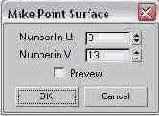
Renderable (Визуализируемая) - флажок, обеспечивающий визуализацию поверхности; Display Normals (Показать нормали) - флажок, включающий режим показа нормалей поверхности. Следует иметь в виду, что у NURBS-поверхности гораздо меньше нормалей, чем у стандартной сетки с треугольными гранями; Flip Normals (Перевернуть нормали) - флажок, изменяющий ориентацию нормалей на противоположную; Break Row (Разбить строку), Break Col (Разбить столбец), Break Both (Разбить строку и столбец) - кнопки, позволяющие разбить решетку деформации выделенной поверхности на две части в указанной точке: по строке, по столбцу или и по строке и по столбцу; Extend (Растянуть) - кнопка, позволяющая растянуть поверхность, имеющую края. Выделите поверхность, щелкните на кнопке и переместите курсор в любое из окон проекций, где он примет вид значка режима растяжения (рис. 13.128). Укажите курсором на поверхность, которая изменит свой цвет с красного на желтый. Ближайший к курсору край поверхности выделится синим цветом. Щелкните кнопкой мыши и, удерживая ее, перетаскивайте курсор, следя за изменением размеров поверхности.
Выделение синим цветом края NURBS- поверхности говорит о готовности к растяжению
Рис. 13.128. Выделение синим цветом края NURBS- поверхности говорит о готовности к растяжению

Свиток Material Properties
В свитке Material Properties (Свойства материала), показанном на рис. 13.129, располагаются инструменты для назначения идентификатора материала и настройки свойств проекционных координат, влияющих на результат проецирования текстурных карт в составе материалов.
Свиток Material Properties (Свойства материала) поверхности типа NURBS
Рис. 13.129. Свиток Material Properties (Свойства материала) поверхности типа NURBS
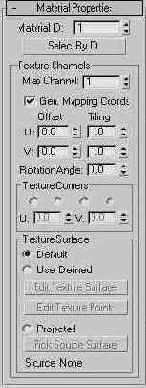
Назначение и использование таких инструментов этого свитка, как счетчик Material ID (Идентификатор материала) и кнопка Select By ID (Выделить по идентификатору), не отличается от использования аналогичных инструментов правки стандартных сеток и было рассмотрено ранее в разделе «Редактирование сеток на уровне граней, полигонов и элементов» этой главы.
Природа NURBS-поверхностей такова, что они изначально обладают системой UV-коорди-нат, которые можно использовать для проецирования текстур без применения модификатора UVW Map (UVW-проекция). Как уже указывалось, оси координат U и V условно можно считать направленными «вдоль» и «поперек» NURBS-иоверхности. На виде сверху на прямоугольный фрагмент поверхности типа NURBS начало UV-координат располагается в левом нижнем углу. При этом сетку UV-координат, наложенную на реальную NURBS-no-верхность, можно представлять как самостоятельную текстурную поверхность (Texture Surface). Текстурную поверхность допускается смещать, поворачивать и масштабировать относительно NURBS-поверхности, а также деформировать произвольным образом, что соответствующим образом сказывается на внешнем виде текстуры материала, нанесенного на NURBS-поверхность. Средства настройки UV-координат текстурной поверхности размещены в разделах Texture Channels (Каналы текстуры), Texture Corners (Углы текстуры) и Texture Surface (Текстурная поверхность) свитка Material Properties (Свойства материала).
В группу Texture Channels (Каналы текстуры) входят следующие инструменты, дублирующие соответствующие элементы управления модификатора UVW Map (UVW-проекция):
Map Channel (Канал карты) - задает номер канала проекционных координат. Одной и той же поверхности можно назначить от 1 до 99 каналов карты, в каждом из которых предусмотреть свой способ проецирования текстур материалов; Gen. Mapping Coordinates (Генерировать проекционные координаты) - установка этого флажка обеспечивает генерацию системы проекционных координат для каждой поверхности, входящей в состав NURBS-объекта. Наличие проекционных координат является необходимым условием назначения поверхности материалов на основе карт текстуры; Offset (Сдвиг) - группа счетчиков, задающих величины смещения карты текстуры (в долях ее полного размера) относительно начала проекционных координат по условным осям U и V; Tiling (Кратность) - группа счетчиков, задающих значения коэффициентов повторения образцов текстуры в пределах поверхности по условным осям U и V; Rotation Angle (Угол поворота) - задает угол поворота текстуры относительно начала UV-координат.В разделе Texture Corners (Углы текстуры) находится переключатель на четыре положения, позволяющий выбрать один из четырех углов текстурной поверхности и изменить их координаты в счетчиках U и V. Текстурную поверхность можно представлять себе как развертку реальной NURBS-поверхности на плоскость. По умолчанию первая слева позиция переключателя соответствует левому нижнему углу текстурной поверхности с UV-ксюр-динатами (0; 0), вторая - правому нижнему углу с координатами (0; 1), третья - левому верхнему (1; 0) и четвертая - правому верхнему углу с координатами (1; 1). Выбранный угол текстурной поверхности обозначается в окнах проекций синим квадратиком.
В разделе Texture Surface (Текстурная поверхность) имеется переключатель на три положения, предназначенный для выбора способа проецирования текстуры на NURBS-поверхность:
Default (Исходная) - будет использоваться вариант проецирования, принятый по умолчанию, при котором текстура равномерно распределяется по NURBS-поверхности, а искажения масштаба по мере возможности компенсируются; User Defined (Определяется пользователем) - вариант проецирования, который позволяет вручную редактировать расположение ключевых точек текстурной поверхности в пределах NURBS-поверхности с помощью двух кнопок: Edit Texture Surface (Правка текстурной поверхности) - вызывает описываемое ниже одноименное окно диалога, в котором графически изображается сетка опорных точек текстурной поверхности и имеются инструменты для редактирования проекционных UV-координат; Edit Texture Points (Правка текстурных точек) - включает режим отображения опорных точек текстурной поверхности в окнах проекций, что обеспечивает возможность преобразовывать эти точки непосредственно на поверхности типа NURBS; Projected (Проецированная) - на редактируемую NURBS-поверхность будет спроецирована текстурная поверхность с другого NURBS-объекта, выделенного в окнах проекций после щелчка на кнопке Pick Source Surface (Указать опорную поверхность).В окне диалога Edit Texture Surface (Правка текстурной поверхности), показанном на рис. 13.130, имеются следующие средства редактирования сетки проекционных координат, изображаемой в средней части окна:
Окно диалога Edit Texture Surface (Правка текстурной поверхности) со средствами правки UV-координат
Рис. 13.130. Окно диалога Edit Texture Surface (Правка текстурной поверхности) со средствами правки UV-координат
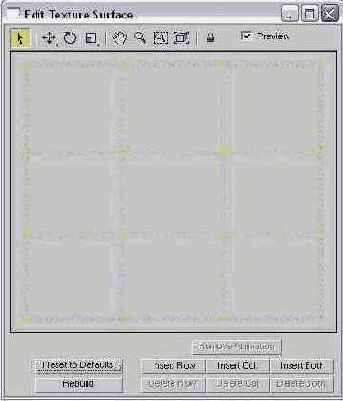
Select (Выделить), Move (Переместить), Rotate (Повернуть), Scale (Масштабировать) - кнопки, расположенные в верхней части окна, предназначены для выделения и преобразования опорных точек текстурной поверхности и действуют аналогично соответствующим инструментам главной панели инструментов max 6; Pan (Прокрутка), Zoom (Масштаб), Zoom Window (Масштаб по окну), Zoom Extents (Поверхность целиком) - кнопки, расположенные в верхней части окна, предназначены для масштабирования изображения сетки UV-координат и действуют аналогично соответствующим инструментам управления изображением в окнах проекций max 6; Reset to Defaults (Восстановить исходную) - отменяет все результаты правки текстурной поверхности и восстанавливает исходную сетку UV-координат; Rebuild (Перестроить) - позволяет заново создать сетку UV-координат, вызывая окно диалога, в котором можно указать требуемое число опорных точек по координатам U и V в счетчиках Number In U (Точек по U) и Number In V (Точек по V); Insert Raw (Вставить строку). Insert Col (Вставить столбец), Insert Both (Вставить строку и столбец) - позволяют вставлять новые строки и столбцы в сетку UV-координат, повышая ее детальность. Щелкните на любой из кнопок и переместите курсор в среднюю часть окна. Опорные точки примут синюю окраску, а в месте расположения курсора появится новая строка опорных точек, новый столбец или и то и другое. Для выключения режима вставки щелкните правой кнопкой мыши; Delete Raw (Удалить строку), Delete Col (Удалить столбец), Delete Both (Удалить строку и столбец) - позволяют удалять лишние выделенные строки и столбцы в сетке UV-координат, понижая ее детальность; Remove Animation (Устранить анимацию) - устраняет анимацию проекционных UV-координат.
Свиток CreatePoints (Создать точки) с инструментами создания NURBS-точек различного типа
Рис. 13.131. Свиток CreatePoints (Создать точки) с инструментами создания NURBS-точек различного типа

Основная цель создания зависимых и независимых точек - подготовить основу для создания кривых типа Fit Curve (Подогнанная кривая), которые плавно проходят через все последовательно указываемые пользователем точки.
Для удаления любой из созданных точек необходимо выделить их на уровне подобъекта Point (Точка) и нажать клавишу Delete.
Исходная NURBS-кривая и три добавленные к ней независимые точки (показаны стрелками)
Рис. 13.132. Исходная NURBS-кривая и три добавленные к ней независимые точки (показаны стрелками)

Для завершения режима создания точек щелкните правой кнопкой мыши. Данный инструмент не имеет параметров для настройки.
Для перемещения любой из независимых точек в новое положение необходимо выделить ее на уровне подобъек-та Point (Точка).
Свиток Offset Point (Смешенная точка) с параметрами инструмента создания смешенных точек
Рис. 13.133. Свиток Offset Point (Смешенная точка) с параметрами инструмента создания смешенных точек

Установите переключатель в свитке Offset Point (Смещенная точка) в одно из двух положений: At Point (В точке) - создаваемые точки будут пространственно совмещены с уже имеющимися; Offset (Сдвиг) - создаваемые точки будут смещены относительно имеющихся на расстояния, задаваемые по каждой из координат в счетчиках X Offset (Сдвиг по X), Y Offset (Сдвиг по Y), Z Offset (Сдвиг по Z). Переместите курсор в любое из окон проекций, где он примет вид стрелки со значком, соответствующим значку на кнопке. Щелкните на одной из имеющихся точек, принадлежащих кривой или поверхности или независимых. При необходимости, пока вновь вставленная точка еще выделена зеленым цветом, укажите значения сдвига в счетчиках свитка Offset Point (Смещенная точка). За смещаемой точкой потянется пунктир красного цвета. Смещенная точка имеет вид звездочки (рис. 13.134).
NURBS-кривая с добавленными независимыми точками и смешенная точка (показана курсором)
Рис. 13.134. NURBS-кривая с добавленными независимыми точками и смешенная точка (показана курсором)

Продолжите создание новых смещенных точек. Для завершения режима создания смещенных точек щелкните правой кнопкой мыши.
Для редактирования ранее созданных смещенных точек:
Перейдите на уровень редактирования подобъекта Point (Точка) и выделите любую из смещенных точек. Точка изменит свой цвет на красный, и от нее к базовой точке потянется красный пунктир. В нижней части командной панели Modify (Изменить) появится свиток Offset Point (Смещенная точка), аналогичный показанному на рис. 13.133, но имеющий одну дополнительную кнопку Replace Base Point (Сместить базовую точку). Остальные элементы управления свитка Offset Point (Смещенная точка) в режиме редактирования смещенных точек на уровне подобъекта Point (Точка) имеют то же назначение и используются так же, как в режиме создания точек. Для перемещения базовой точки, относительно которой построена смещенная, щелкните на кнопке Replace Base Point (Сместить базовую точку), выделите базовую точку и перетащите ее в новую позицию.Свиток Curve Point (Точка на кривой) с параметрами инструмента создания точек на кривой
Рис. 13.135. Свиток Curve Point (Точка на кривой) с параметрами инструмента создания точек на кривой

Переместите курсор в любое из окон проекций, где он примет вид стрелки со значком, соответствующим значку на кнопке. Установите курсор на кривую, которая примет синюю окраску. Синим квадратом обозначится текущее место на кривой, где будет вставлена точка (рис. 13.136). Вставленная точка изображается звездочкой.
NURBS-кривая в режиме добавления новых точек на кривой
Рис. 13.136. NURBS-кривая в режиме добавления новых точек на кривой

Пока новая точка еще выделена зеленым цветом, задайте при необходимости в счетчике U Position (Положение по U) свитка Curve Point (Точка на кривой) положение точки в пределах кривой. Установите переключатель свитка в одно из четырех положений: On Curve (На кривой) - точка будет создана на кривой; Offset (Сдвиг) - создаваемые точки будут смещены относительно кривой на расстояния, задаваемые по каждой из координат в счетчиках X Offset (Сдвиг по X), Y Offset (Сдвиг по Y), Z Offset (Сдвиг по Z). При этом от кривой к точке тянется красный пунктир; Normal (Нормаль) - точка будет смещена относительно кривой в направлении нормали на расстояние, заданное в счетчике Distance (Расстояние); Tangent (Касательная) - точка будет смещена относительно кривой в направлении касательной на расстояние, заданное в счетчике U Tangent (Касательная по U). Чтобы обрезать кривую до вставленной точки, установите флажок Trim Curve (Обрезать кривую). Установка флажка Flip Trim (Перевернуть обрезку) приведет к смене обрезаемой и оставляемой частей кривой. Продолжите вставку новых точек на кривой. Для завершения режима создания точек на кривой щелкните правой кнопкой мыши.
Для редактирования ранее созданных точек на кривой:
Перейдите на уровень редактирования подобъекта Point (Точка) и выделите любую из точек на кривой. Точка изменит свой цвет на красный, и, если она смещена относительно кривой, от нее к кривой потянется красный пунктир. В нижней части командной панели Modify (Изменить) появляется свиток Offset Point (Смещенная точка), аналогичный показанному на рис. 13.135, но имеющий одну дополнительную кнопку: Replace Base Curve (Сменить базовую кривую). Все остальные элементы управления свитка Offset Point (Смещенная точка) в режиме редактирования точек на кривой на уровне подобъекта Point (Точка) имеют то же назначение и используются так же, как в режиме создания точек. Для перемещения точки на другую кривую из состава той же NURBS-коллекции щелкните на кнопке Replace Base Curve (Сменить базовую кривую), а затем щелкните на другой NURBS-кривой. Если щелкнуть на той же самой кривой, то точка просто сместится в точку щелчка.Свиток Curve-Curve...
Рис. 13.137. Свиток Curve-Curve Intersection (Пересечение «кривая-кривая») с параметрами инструмента создания точек пересечения NURBS-кривых

Переместите курсор в любое из окон проекций, где он примет вид стрелки со значком, соответствующим значку на кнопке. Установите курсор на одну из пересекающихся кривых, которая примет синюю окраску. Синим квадратом обозначится текущее место на кривой. Щелкните кнопкой мыши, фиксируя первую из кривых. Переместите курсор, за которым потянется пунктир, ко второй из пересекающихся кривых. Когда вторая кривая тоже окрасится в синий цвет и на ней появится синий квадрат, щелкните кнопкой мыши. В точке пересечения кривых, ближайшей к месту щелчка, появится новая зависимая точка типа «кривая-кривая», изображаемая звездочкой. Места щелчков кнопкой мыши на кривых будут обозначены желтыми квадратами (рис. 13.138).
Результат создания точки на пересечении двух NURBS-кривых
Рис. 13.138. Результат создания точки на пересечении двух NURBS-кривых
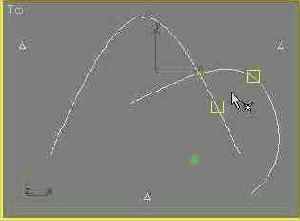
Чтобы обрезать первую или вторую кривую до вставленной точки, пока она еще выделена зеленым цветом, установите флажок Trim Curve (Обрезать кривую) в разделе Trim First Curve (Обрезать первую кривую) или Trim Second Curve (Обрезать вторую кривую). Установка флажка Flip Trim (Перевернуть обрезку) приведет к смене обрезаемой и оставляемой частей кривой. Если кривые имеют несколько пересечений, то, чтобы переместить вставленную точку на место иного пересечения этих же кривых, используйте счетчики Seed 1 (Отсчет 1) и Seed 2 (Отсчет 2). Изменение этих параметров ведет к перемещению желтых квадратов, указывающих места щелчков кнопкой мыши на кривых. Как только квадраты окажутся ближе к иному месту пересечения кривых, точка «кривая-кривая» переместится на это место. Продолжите вставку точек тина «кривая-кривая» в местах пересечения кривых. Для выключения режима создания точек пересечения щелкните правой кнопкой мыши.
Для редактирования ранее созданных точек пересечения NURBS-кривых:
Перейдите на уровень редактирования подобъекта Point (Точка) и выделите любую из точек на пересечении кривых. Точка изменит свой цвет на красный, а на кривых обозначатся квадратики желтого цвета, соответствующие местам щелчков кнопкой мыши. В нижней части командной панели Modify (Изменить) появится свиток Curve-Curve Intersection (Пересечение «кривая-кривая»), аналогичный показанному на рис. 13.137, но имеющий две дополнительные кнопки: Replace First Curve (Сменить первую кривую) и Replace Second Curve (Сменить вторую кривую). Все остальные элементы управления свитка Curve-Curve Intersection (Пересечение «кривая-кривая») в режиме редактирования точек пересечения кривых на уровне подобъекта Point (Точка) имеют то же назначение и используются так же, как в режиме создания точек. Для перемещения точки «кривая-кривая» в место пересечения одной из двух определяющих ее кривых с еще одной кривой щелкните на кнопке Replace First Curve (Сменить первую кривую) или Replace Second Curve (Сменить вторую кривую), а затем щелкните в окне проекции на новой кривой, пересекающейся с одной из первых двух кривых. Если новая кривая не имеет пересечения с одной из исходных кривых, то точка типа «кривая-кривая» будет создана в точке щелчка, но приобретет оранжевую окраску. Таким цветом обозначаются некорректно созданные NURBS-объекты.Свиток Surface Point (Точка на поверхности) с параметрами инструмента создания точек на NURBS-поверхностях
Рис. 13.139. Свиток Surface Point (Точка на поверхности) с параметрами инструмента создания точек на NURBS-поверхностях

Переместите курсор в одно из окон проекций, где он примет вид стрелки со значком, соответствующим значку на кнопке. Установите курсор на NURBS-поверхность, точечную или типа CV. Курсор примет вид крестика, а от точки его расположения протянутся U- и V-изолинии синей окраски (рис. 13.140). Перемещайте курсор, а когда подберете место вставки точки, щелкните кнопкой мыши. Зависимая точка на поверхности изображается звездочкой.
Курсор в режиме добавления новой точки на NURBS-поверхности и две вставленные точки
Рис. 13.140. Курсор в режиме добавления новой точки на NURBS-поверхности и две вставленные точки

Только что вставленную точку можно сместить, используя элементы управления свитка Surface Point (Точка на поверхности), которые полностью аналогичны соответствующим элементам свитка Curve Point (Точка на кривой). Дополнительный счетчик V Position (Положение по V) позволяет смещать точку в пределах поверхности но координате V. Продолжайте перемещать курсор и щелкать кнопкой мыши для вставки новых точек. Для завершения режима создания точек на поверхности щелкните правой кнопкой мыши.
Для редактирования ранее созданных точек на NURBS-поверхности:
Перейдите на уровень редактирования подобъекта Point (Точка) и выделите любую из точек на поверхности. Точка изменит свой цвет на красный, и, если она смещена относительно поверхности, от нее к поверхности протянется красный пунктир. В нижней части командной панели Modify (Изменить) появится свиток Surface Point (Точка на поверхности), аналогичный показанному на рис. 13.139, но имеющий дополнительную кнопку Replace Base Surface (Сменить базовую поверхность). Все остальные элементы управления свитка Surface Point (Точка на поверхности) в режиме редактирования точек на поверхности на уровне подобъекта Point (Точка) имеют то же назначение и используются так же, как в режиме создания точек. Для перемещения точки на другую поверхность из состава той же NURBS-коллекции щелкните на кнопке Replace Base Surface (Сменить базовую поверхность), а затем щелкните на другой NURBS-поверхности. Если щелкнуть на той же самой поверхности, то выделенная точка просто сместится в точку щелчка.Свиток Surface-Curve...
Рис. 13.141. Свиток Surface-Curve Intersection Point (Точка пересечения «поверхность- кривая») с параметрами инструмента создания точек пересечения NURBS- кривых и поверхностей

Как можно видеть, элементы управления этого свитка представляют собой подмножество элементов управления свитка Curve-Curve Intersection (Пересечение «кривая-кривая»).
Переместите курсор в любое из окон проекций, где он примет вид стрелки со значком, соответствующим значку на кнопке. Установите курсор на кривую, пересекающуюся с NURBS-поверхностью. Кривая примет синюю окраску, а синим квадратом обозначится текущее место на кривой. Щелкните кнопкой мыши, фиксируя кривую. Переместите курсор, за которым потянется пунктир, к поверхности, с которой пересекается кривая. Поверхность тоже окрасится в синий цвет. Щелкните кнопкой мыши. В точке пересечения кривой и поверхности, ближайшей к месту щелчка на кривой, появится зависимая точка типа «поверхность-кривая», изображаемая звездочкой. Место щелчка кнопкой мыши на кривой будет обозначено желтым квадратом (рис. 13.142).
Результат создания точки (указана курсором) на пересечении NURBS-кривой и NURBS-поверхности
Рис. 13.142. Результат создания точки (указана курсором) на пересечении NURBS-кривой и NURBS-поверхности

Чтобы обрезать кривую до вставленной точки, установите флажок Trim Curve (Обрезать кривую) в свитке Surface-Curve Intersection Point (Точка пересечения «поверхность-кривая»). Установка флажка Flip Trim (Перевернуть обрезку) приведет к смене обрезаемой и оставляемой частей кривой. Если кривая и поверхность имеют несколько пересечений, то, чтобы переместить вставленную точку на место иного пересечения этой же кривой с поверхностью, используйте счетчик Seed (Отсчет). Изменение этого параметра ведет к перемещению желтого квадрата, указывающего место щелчка кнопкой мыши на кривой. Как только квадрат окажется ближе к иному месту пересечения кривой и поверхности, точка «по-верхность-кривая» переместится на это место. Продолжите создание точек типа «поверхность-кривая». Для завершения режима создания точек в местах пересечения кривых и поверхностей щелкните правой кнопкой мыши.
Для редактирования ранее созданных точек в местах пересечения NURBS-кривых и поверхностей:
Перейдите на уровень редактирования подобъекта Point (Точка) и выделите любую из точек на пересечении кривых и поверхностей. Точка изменит свой цвет на красный, а на кривой обозначится квадратик желтого цвета, соответствующий точке щелчка кнопкой мыши. На командной панели Modify (Изменить) появится свиток Surface-Curve Intersection Point (Точка пересечения «поверхность-кривая»), аналогичный показанному на рис. 13.141, но имеющий две дополнительные кнопки: Replace Curve (Сменить кривую) и Replace Surface (Сменить поверхность). Все остальные элементы управления свитка Surface-Curve Intersection Point (Точка пересечения «поверхность-кривая») в режиме редактирования точек пересечения кривых и поверхностей на уровне подобъекта Point (Точка) имеют то же назначение и используются так же, как в режиме создания точек. Для перемещения точки «поверхность-кривая» в место пересечения определяющей ее поверхности с еще одной кривой из той же NURBS-коллекции щелкните на кнопке Replace Curve (Сменить кривую), а затем щелкните в окне проекции на новой кривой, пересекающейся с той же поверхностью. Если новая кривая не имеет пересечения с исходной поверхностью, то точка типа «поверхность-кривая» будет создана в точке щелчка, но приобретет оранжевую окраску, указывающую на некорректность созданного NURBS-объекта. Для перемещения точки «поверхность-кривая» в место пересечения определяющей ее кривой с еще одной поверхностью из той же NURBS-коллекции щелкните на кнопке Replace Surface (Сменить поверхность), а затем щелкните в окне проекции на новой поверхности, пересекающейся с кривой. Если новая поверхность не имеет пересечения с исходной кривой, то точка типа «поверхность-кривая» будет создана в точке щелчка, но также приобретет оранжевую окраску, указывающую на некорректность операции.Свиток Create Curves (Создать кривые) с инструментами создания NURBS-кривых различного типа
Рис. 13.143. Свиток Create Curves (Создать кривые) с инструментами создания NURBS-кривых различного типа
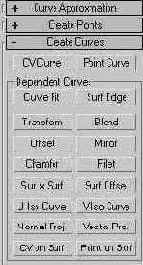
Независимые NURBS-кривые могут быть преобразованы в трехмерные тела с помощью одного из инструментов, описываемых ниже в разделе «Инструменты группы Surfaces».
Свиток CV Curve (CV-кривая) с параметрами инструмента создания NURBS-кривых типа CV
Рис. 13.144. Свиток CV Curve (CV-кривая) с параметрами инструмента создания NURBS-кривых типа CV

Переместите курсор в любое из окон проекций, где он примет вид перекрестья со значком, соответствующим значку на кнопке (рис. 13.145). Порядок создания кривых типа CV не отличается от создания NURBS-кривых, описанного в разделе «Создание NURBS-кривых» главы 8 «
Процесс рисования точечной NURBS-кривой
Рис. 13.146. Процесс рисования точечной NURBS-кривой
Установите флажок Draw In All Viewports (Рисовать во всех окнах проекций) в свитке Point Curve (Точечная кривая), чтобы обеспечить возможность при рисовании NURBS-крпвой свободно перемещать курсор из одного окна проекции в другое, продолжая рисование кривой на координатной плоскости нового окна. В результате получается кривая, располагающаяся в трехмерном пространстве. Для выключения режима создания точечной NURBS-кривой щелкните правой кнопкой мыши.
Средства и методы редактирования ранее созданных точечных NURBS -кривых были подробно рассмотрены в разделе «Редактирование NURBS-кривых на уровне кривых в целом» этой главы.
Процесс рисования точечной NURBS-кривой методом подгонки под готовые точки
Рис. 13.147. Процесс рисования точечной NURBS-кривой методом подгонки под готовые точки

Для выключения режима создания точечной NURBS-кривой методом подгонки щелкните правой кнопкой мыши.
Если перейти на уровень редактирования подобъекта Curve (Кривая) и выделить подогнанную кривую, то в нижней части панели Modify (Изменить) появится свиток Point Curve (Точечная кривая) с единственной кнопкой Close (Замкнуть). Щелчок на этой кнопке, доступной только для разомкнутых кривых, преобразует такие кривые в замкнутые, соединяя последнюю точку кривой с первой.
Процесс создания преобразованной NURBS-кривой в виде копии кривой-оригинала
Рис. 13.148. Процесс создания преобразованной NURBS-кривой в виде копии кривой-оригинала

Для выключения режима создания преобразованной NURBS-кривой щелкните правой кнопкой мыши.
Преобразованную кривую, изображаемую в окнах проекций зеленым цветом, можно дополнительно масштабировать или поворачивать на уровне подобъекта Curve (Кривая), при этом ее зависимость от родительской кривой сохраняется.
Если перейти на уровень подобъекта Curve (Кривая) и выделить преобразованную кривую, то в нижней части панели Modify (Изменить) появится свиток Transform Curve (Преобразованная кривая) с единственной кнопкой Replace Base Curve (Сменить базовую кривую), позволяющей заменить родительскую кривую преобразованной. Щелкните на этой кнопке, а затем щелкните в любом окне проекции на какой-либо иной кривой из состава той же NURBS-коллекции. Выбранная кривая станет родительской по отношению к преобразованной, которая примет ее форму, сохраняя то же смещение, какое имела эта преобразованная кривая по отношению к предыдущей родительской кривой.
Свиток Blend Curve (Переходная кривая) с параметрами инструмента создания переходных NURBS-кривых
Рис. 13.149. Свиток Blend Curve (Переходная кривая) с параметрами инструмента создания переходных NURBS-кривых

Переместите курсор в любое из окон проекций, где он примет вид стрелки со значком, соответствующим значку на кнопке. Установите курсор на одну из NURBS-кривых, которая окрасится синим цветом. Курсор примет вид крестика, а ближайший к месту расположения курсора конец кривой будет обозначен синим квадратом. Щелкните кнопкой мыши и переместите курсор ко второй кривой. Как и в первом случае, ближайший к месту расположения курсора конец второй кривой будет обозначен синим квадратом (рис. 13.150, а). Щелкните на второй кривой, и между ними появится переходная кривая зеленого цвета (рис. 13.150, 6). Переходная кривая соединяет концы двух исходных кривых плавно, без изломов.
Процесс указания концов NURBS- кривых (а) завершается созданием переходной кривой (б)
Рис. 13.150. Процесс указания концов NURBS- кривых (а) завершается созданием переходной кривой (б)

Настройте кривизну переходной кривой в местах стыка с родительскими кривыми с помощью счетчиков Tension 1 (Натяжение 1) и Tension 2 (Натяжение 2). При значении 0 переходная кривая образует излом в месте стыка с концом родительской кривой. Чем больше значение параметра, тем в большей степени переходная кривая сохраняет направление родительской кривой и тем на большем удалении от конца родительской кривой она будет изгибаться. Для выключения режима создания переходной NURBS-кривой щелкните правой кнопкой мыши.
Если перейти на уровень подобъекта Curve (Кривая) и выделить переходную кривую, то в нижней части панели Modify (Изменить) появится свиток Blend Curve (Переходная кривая), отличающийся от показанного на рис. 13.149 наличием двух кнопок: Replace Frist Curve (Заменить первую кривую) и Replace Second Curve (Заменить вторую кривую). Для замены любой из родительских кривых щелкните на одной из этих кнопок, а затем - на новой кривой из состава той же NURBS-коллекции. Переходная кривая пристыкуется к обозначенному концу новой родительской кривой.
Процесс создания смешенной NURBS-кривой
Рис. 13.151. Процесс создания смешенной NURBS-кривой

При необходимости отрегулируйте расстояние смещенной кривой от ее родительской кривой с помощью счетчика Offset (Сдвиг) свитка Offset Curve (Смещенная кривая). Для выключения режима создания смещенной NURBS-кривой щелкните правой кнопкой мыши.
Если перейти на уровень подобъекта Curve (Кривая) и выделить смещенную кривую, то в нижней части панели Modify (Изменить) появится свиток Offset Curve (Смещенная кривая), отличающийся от аналогичного свитка, появляющегося в режиме создания кривой, наличием кнопки Replace Base Curve (Заменить базовую кривую). Для замены родительской кривой щелкните на кнопке, а затем - на новой кривой из состава той же NURBS-кол-лекции. Смещенная кривая примет форму контура новой родительской кривой и разместится относительно нее на том же расстоянии, на каком размещался контур относительно прежней родительской кривой.
Свиток Mirror Curve (Зеркальная кривая) с параметрами инструмента создания зеркальных NURBS-кривых
Рис. 13.152. Свиток Mirror Curve (Зеркальная кривая) с параметрами инструмента создания зеркальных NURBS-кривых

Переместите курсор в любое из окон проекций, где он примет вид стрелки со значком, соответствующим значку на кнопке. Установите курсор на любую из NURBS-кривых, которая окрасится синим цветом. Курсор примет вид крестика. Щелкните кнопкой мыши и перетаскивайте курсор, вместе с которым будет перемещаться и зависимая зеркальная кривая зеленого цвета (рис. 13.153). Значок желтого цвета в виде прямоугольника с исходящей из его центра по обе стороны от плоскости двунаправленной стрелкой указывает текущую плоскость зеркального отражения. Для фиксации положения зеркальной кривой отпустите кнопку мыши.
Процесс создания зеркальной NURBS-кривой
Рис. 13.153. Процесс создания зеркальной NURBS-кривой

Если нужно изменить направление зеркального отражения, используйте переключатели X, Y и Z раздела Mirror Axis (Ось отражения) для выбора соответствующей оси отражения. Переключатели XY, YZ и XZ позволяют расположить плоскость отражения под углом 45° к осям системы координат. При необходимости отрегулируйте расстояние зеркальной кривой от родительской с помощью счетчика Offset (Сдвиг) свитка Mirror Curve (Зеркальная кривая). Для выключения режима создания зеркальной NURBS-кривой щелкните правой кнопкой мыши.
Если перейти на уровень подобъекта Curve (Кривая) и выделить зеркальную кривую, то в нижней части панели Modify (Изменить) появится свиток Mirror Curve (Зеркальная кривая), отличающийся от аналогичного свитка, появляющегося в режиме создания кривой, наличием кнопки Replace Base Curve (Заменить базовую кривую). Для замены родительской кривой щелкните на кнопке, а затем - на новой кривой из состава той же NURBS-коллек-ции. Зеркальная кривая превратится в зеркальную копию новой родительской кривой и разместится относительно нее на том же расстоянии, на каком она размещалась относительно прежней родительской кривой.
Свиток Chamfer Curve (Кривая среза) с параметрами инструмента создания NURBS-кривых среза
Рис. 13.154. Свиток Chamfer Curve (Кривая среза) с параметрами инструмента создания NURBS-кривых среза

Переместите курсор в любое из окон проекций, где он примет вид стрелки со значком, соответствующим значку на кнопке. Установите курсор на одну из NURBS-кривых, которая окрасится синим цветом. Курсор примет вид крестика, а в указанном месте на кривой обозначится синий квадрат. Щелкните кнопкой мыши и переместите курсор, за которым потянется пунктир, ко второй из кривых. Выбранное место также обозначится синим квадратом (рис. 13.155, а). Щелкните на второй кривой, и появится кривая среза зеленого цвета. По умолчанию обе родительские кривые будут обрезаны по границе кривой среза (рис. 13.155, б). Если родительские кривые не пересекаются, то кривая среза все же будет построена, но примет оранжевую окраску, указывающую на некорректность операции. В этом случае для восстановления корректности кривой среза необходимо настроить значения описываемых ниже параметров Length 1 (Длина 1) и Length 2 (Длина 2).
После выбора родительских кривых (а) строится NURBS-кривая среза (б)
Рис. 13.155. После выбора родительских кривых (а) строится NURBS-кривая среза (б)

Пока инструмент создания кривой среза еще активен, вы можете изменить расстояние от точки пересечения (или воображаемого пересечения) родительских кривых до мест их обрезки с помощью счетчиков Length 1 (Длина 1) и Length 2 (Длина 2). Флажки Trim Curve (Обрезать кривую) из групп Trim First Curve (Обрезать первую кривую) и Trim Second Curve (Обрезать вторую кривую) включают режим обрезки каждой из родительских кривых, а флажки Flip Trim (Перевернуть обрезку) служат для смены обрезаемой и оставляемой частей кривых. Счетчики Seed 1 (Отсчет 1) и Seed 2 (Отсчет 2) служат для перемещения точек отсчета вдоль родительских кривых. Если родительские кривые имеют еще одно пересечение или потенциально могут пересечься в еще одной точке, то, как только квадратики отсчета сместятся ближе к этому пересечению, кривая среза будет перенесена на новое место. Для выключения режима создания NURBS-кривой среза щелкните правой кнопкой мыши.
Если перейти на уровень подобъекта Curve (Кривая) и выделить кривую среза, то в нижней части панели Modify (Изменить) появится свиток Chamfer Curve (Кривая среза), отличающийся от аналогичного свитка, показанного выше на рис. 13.154, наличием двух кнопок: Replace Frist Curve (Заменить первую кривую) и Replace Second Curve (Заменить вторую кривую). Для замены любой из родительских кривых щелкните на одной из этих кнопок, а затем -на новой кривой из состава той же NURBS-коллекции. Кривая среза пристыкуется к обозначенной точке новой родительской кривой.
Свиток Fillet Curve (Кривая закругления) с параметрами инструмента создания NURBS-кривых закругления
Рис. 13.156. Свиток Fillet Curve (Кривая закругления) с параметрами инструмента создания NURBS-кривых закругления

Если заданное по умолчанию значение радиуса закругления не соответствует выбранным точкам на родительских кривых, то кривая закругления создается в виде отрезка прямой и приобретает оранжевую окраску. В этом случае следует настроить радиус закругления с помощью счетчика Radius (Радиус). В итоге кривая закругления должна приобрести зеленую окраску и выглядеть, как на рис. 13.157. Остальные элементы управления свитка Fillet Curve (Кривая закругления) полностью аналогичны по назначению и использованию соответствующим элементам свитка Chamfer Curve (Кривая среза).
Результат создания NURBS-кривой закругления
Рис. 13.157. Результат создания NURBS-кривой закругления

Для выключения режима создания NURBS-кривой закругления щелкните правой кнопкой мыши.
Если перейти на уровень подобъекта Curve (Кривая) и выделить кривую закругления, то в нижней части панели Modify (Изменить) появится свиток Fillet Curve (Кривая закругления), отличающийся от аналогичного свитка, показанного выше на рис. 13.156, наличием двух кнопок: Replace Frist Curve (Заменить первую кривую) и Replace Second Curve (Заменить вторую кривую). Для замены любой из родительских кривых щелкните на одной из этих кнопок, а затем - на новой кривой из состава той же NURBS-коллекции. Кривая закругления пристыкуется к обозначенной точке новой родительской кривой.
Свиток Surf-Surf...
Рис. 13.158. Свиток Surf-Surf Intersection Curve (Кривая пересечения поверхностей) с параметрами инструмента создания NURBS-кривой по линии пересечения поверхностей

Переместите курсор в любое из окон проекций, где он примет вид стрелки со значком, соответствующим значку на кнопке. Установите курсор на одну из NURBS- поверхностей, которая окрасится синим цветом. Курсор примет вид крестика. Щелкните кнопкой мыши и переместите курсор, за которым потянется пунктир, ко второй из поверхностей. Вторая поверхность также обретет синий цвет (рис. 13.159, а). Щелкните на второй поверхности, и вдоль линии пересечения появится кривая зеленого цвета (рис. 13.159, б).
